Prije ili kasnije, bilo koje računalo može početi značajno učitati značajno, ovisi o više razloga: neki od njih možete riješiti, ostatak ne podliježe vama. Kao opciju, imate previše procesa u pokretanju, jer im je potrebno vrijeme kada sustav počne stalno početi raditi. Ne možete dobiti oko lica i sve smeće, smeće računala. Ako su takve datoteke previše, onda će nužno utjecati na performanse. Između ostalih razloga, netočna bios konfiguracija, tvrdi disk zahtijeva defragmentaciju, nedostatak RAM-a.
Čišćenje odjeljka za automatsko učitavanje
Tijekom utovara, sustav obrađuje ne samo unutarnje procese, već i odmah učitavaju potrebne programe i uslužne programe koji su na popisu za automatsko punjenje. Ako postoji mnogo nepotrebnih alata, značajno smanjuje brzinu okretanja računala i učitava cijeli operativni sustav u cjelini. Možda čak ni sumnjate na neke retke u pokretanju.
Da biste otvorili potrebnu uslugu, pritisnite kombinaciju tipki WIN + R na tipkovnici.
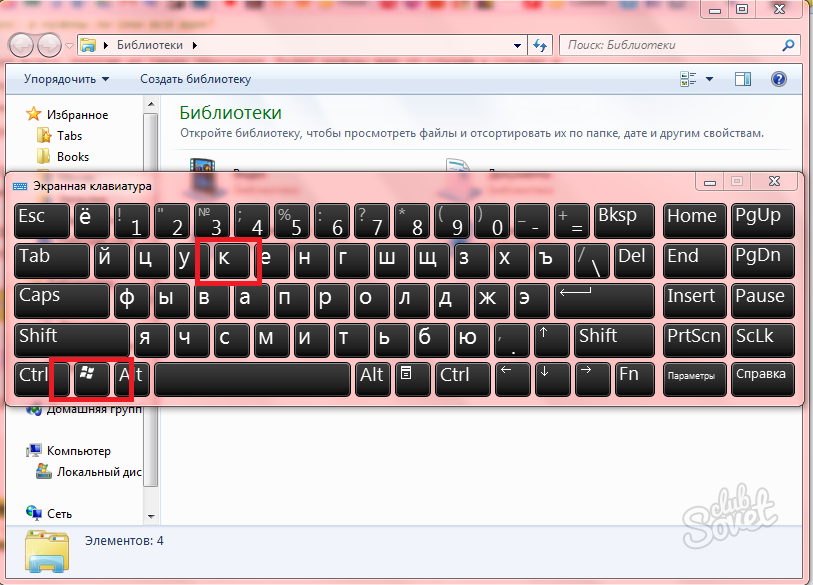
U okvir za pretraživanje, dajte naredbu:
- msconfig
To daje brz pristup željenom prozoru tako da ga ne morate ručno tražiti.

Idite na odjeljak "Startup".

Sada odaberite jedan potpuno nepotreban proces za vas i uklonite kvačicu u blizini njegovog imena. Kao primjer, možda ne trebate softver kao što su Skype, grafički urednici, ažurirati alate koji rijetko koristite.
Nakon toga kliknite "OK" i "Primijeni".

Čišćenje računala preko ccleaner
Ako instalirate mnogo programa, a zatim ne čistite predmemoriju računala, prije ili kasnije će reproducirati vijak s vama: optimizacija će pasti, preuzeti i onemogućiti sustav će se ponekad povećati, neki programi mogu uzrokovati sukobe , Ne zaboravite povremeno čistiti diskove. Najbolje za to će odgovarati uslužnom programu CCleaner. Možete ga preuzeti na referencu http://ccluener.org.ua/download/
Kliknite na odjeljak „Preuzimanje”, a zatim odaberite željenu verziju.

Instalacija se događa brzo i ne uzrokuje probleme od korisnika. Odmah ići na program i kliknite na odjeljku „Alati” u lijevom izborniku. Odaberite programe koje niste koristili dulje vrijeme i kliknite na „Run Uninstaller” ukloniti.

Nakon toga, otići u drugi odjeljak „čišćenje” i prvo kliknite na karticu „Windows”. Kliknite "Run Cleaner".

Sada - u „Aplikacije” i kliknite na „Run Cleaner” opet. Na taj način ste očistili odvojeno sustava predmemoriju i raspršenja programe i aplikacije.

Onemogući procesi
U Task Manager, možete vidjeti sve pokrenute procese u ovom trenutku. To je vrlo korisno da ih onemogućiti i, ako je moguće, izvadite iz izbornika autoload, ako postoje. Na startups je rečeno u prvom stavku članka.
U isto vrijeme, uklještenje Shift + Ctrl + Esc tipke.

Odmah otvori task manager. Unesite karticu Procesi. Polaganje onima koji vam ne treba. Kliknite na njih i kliknite na gumb „Kompletan Process”. Budite oprezni: ako ne znate točnu svrhu procesa, onda je bolje da ga ne dotakne.

Ubrzava brzinu sustav
Možete ubrzati rad OS-a, ako ste stavili određene postavke u parametrima animacije. Unesite kontrolnu ploču preko početku vašeg računala.

Stavite vrsta po kategorijama i kliknite na odjeljak „Sustav i sigurnost”.

Ovdje vam je potrebno stavku „sustava”.

Obratite pozornost na lijevom izborniku: Trebat će vam vezu „Napredni sustav Parametri”. Odmah se prozor otvara u kojoj trebate kliknuti na karticu „Advanced”, a ne „Parametri”.

U drugom prozoru, odaberite karticu „Vizualni efekti” i potvrdite okvir pored najbolje točke performansi.

Onemogući Windows Usluge
Neke usluge nisu uopće potreban, ali su još uvijek skinuti zajedno sa sustavom. Vi ih nećete vidjeti u Task Manager, ali lako naći ga u drugom dijelu.
Unesite kontrolnu ploču i staviti razvrstavanje u malim ikonama.

Kliknite na dionici uprave.

Ovdje odaberite stavku „Usluge”.

Čim usluge otvori, pažljivo gledati, one koje stvarno ne treba. Na primjer, ne trebate uslugu mrežnog pisača ako nemate samog pisača.
Odaberite ga i pritisnite desnu tipku miša. Zatim kliknite na stavku „Properties”.

U ovom prozoru u „Početak Type” linije, odaberite „Onemogući”.
Tako da jako smanjiti vrijeme pokretanja cijelog Windows OS.
































